Глава 1
Выбираем компьютер
При покупке компьютера лучше покупать менее мощный компьютер - но более надежный. Менее мощный компьютер и энергии ест меньше, и шумит вентиляторами не так сильно. Более надежный - это большой срок гарантии. Например, большинство ноутбуков имеет гарантию на 1 год. Некоторые - на два. Но лучше всего брать с гарантией на три года.
Ноутбук и моноблок гораздо меньше "кушают" электричества, чем настольный ПК, но многие предпочитают работать на стационарном компьютере. Существуют разные мнения на тему покупки ноутбука или компьютера. Одни говорят, что лучше приобретать именно ноутбук, нежели большой компьютер из-за того, что он занимает меньше места, не портит интерьер, более удобен в использовании, его можно при необходимости носить с собой, другие же заявляют обратное, полагая, что ноутбуки - это лишнее. Вроде бы каждый прав по-своему, попробуем разобраться в этом.
Ноутбук или компьютер? Вот в чем вопрос. Этот выбор стоит делать, исходя из ваших потребностей. Главное преимущество ноутбука - его мобильность. Кроме того, ноутбук, конечно же, экономит рабочее место - стандартный компьютер потребует куда больше места. Вам придется решить, куда ставить колонки, где разместить клавиатуру и мышь, процессорный блок. Вы рискуете попасть в плен различных проводов и массы удлинителей. И, тем не менее, у каждого вида ПК есть свои преимущества и недостатки.
Ноутбук
У ноутбука есть один большой плюс - он мобильный. Его можно взять с собой куда угодно, хоть в другой город. И все же у ноутбука есть также и незначительные минусы.
Во-первых, экран. Даже если ноутбук довольно большой, некоторым пользователям все равно не хватает размеров его экрана, несмотря на его очень приличную диагональ.
Еще один минус - при всей мобильности ноутбука, его аккумулятора хватает не больше, чем на три часа.
К тому же, работать с ноутбуком с помощью тачпэда (встроенной клавиатуры) многим неудобно, поэтому приходится ехать в магазин за выносной беспроводной клавиатурой и мышкой.
Удобно использовать ноутбук, если отключают свет. Стационарный компьютер в таких случаях беспомощен, а вот ноутбук может проработать несколько часов. Если есть срочные дела - очень удобно.
Существует, конечно, проблема цены: стоимость ноутбуков немного дороже типовых компьютеров. Но зачем же приобретать дорогостоящий ноутбук, если он необходим только для пользования сети Интернет, просмотра картинок и создания простых документов в ворде и экселе? Для этой цели в продаже существуют вполне дешевые и простые ноутбуки.
Если же по роду деятельности вам нужно работать со значительными графическими программами, создавать и редактировать видео-файлы, дизайнерские утилиты, то выбор следует остановить на мощных ноутбуках, которые на порядок дороже. В этом случае рекомендуется заменить ноутбуки на стационарные компьютеры.
Одним словом, именно ноутбуки все чаще пользуются спросом, так как они технически нисколько не уступают стационарным компьютерам, кроме того, они - компактные и мобильные. Возможно, после покупки хоть какого выбранного вами аппарата вам может понадобиться приобрести и внешний жесткий диск.
Стационарный компьютер
Это старый, верный и надежный друг. За ним комфортно работается. К тому же, время от времени можно проводить его апгрейд.
На стационарном компьютере может быть большой монитор и здесь очень удобно работать с графикой.
Правда, есть у стационарного компьютера один минус - он довольно шумный.
Гораздо больше неудобств доставляет то, что его невозможно переносить постоянно, куда хочешь.
Кстати, когда вы собираетесь осваивать ПК в компании единомышленников, есть вариант значительной экономии с использованием стационарных компьютеров - использовать мультитерминалы. Это технология позволяет использовать один компьютер двумя (4-6-8) людьми одновременно. Необходимо подключить к компьютеру еще один монитор, клавиатуру и мышь (на современных видеокартах два выхода, а мышь и клавиатуру подключают по USB). Далее поставить специальную программу, - которая даст возможность работать под двумя пользователями сразу - с разделением мониторов.
Таблица № 1. Сравнение ноутбука и стационарного ПК
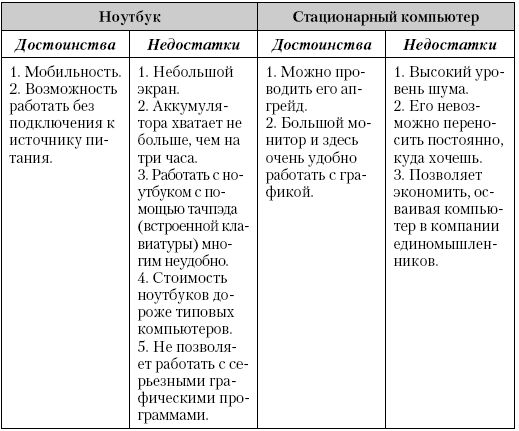
И вот вы купили компьютер, что понадобится еще? Позаботитесь об интернете - лучше подключить безлимитный и низкоскоростной интернет - чем быстрый и лимитируемый. Потому как если смотреть кино из браузера - очень легко выйти за пределы абонентской платы. С другой стороны лимит в 70 Гб в месяц, можно признать "безлимитным" в большинстве случаев.
Глава 2
Как правильно включать и выключать компьютер
Знаете ли вы, что неправильное включение и выключение компьютера - это одна из самых частых ошибок начинающих пользователей. Чем это чревато? Неграмотное начало и завершение работы сулит вам испорченные нервы, зря потраченное врем и, главное, проблемы с ПК. И совершенно не важно, пользуетесь ли вы стационарным компьютером или ноутбуком - техника не переносит неуважительного отношения к себе, и не будет служить долго тем, кто не умеет с ней обращаться. К тому же, неграмотное завершение работы может не дать вам сохранить результаты ваших работ и привести к возникновению ряда системных ошибок, которые будут мешать вам работать.
Перед включением обязательно нужно убедиться, что ваш системный блок подключен к линии электрического питания 220 в. На некоторых типах блоков питания есть тумблер переключения "Вкл"-"Выкл", который находится непосредственно на самом приборе. Убедившись также, что он находится в положении "ВКЛ".
Итак, если ваш персональный компьютер подключен в сеть через источник бесперебойного питания (ИБП), то сначала необходимо осуществить режим подачи напряжения на компьютер. Если же компьютер подключен через стабилизатор напряжения, то необходимо включить его. Затем необходимо включить монитор компьютера и периферийные устройства (принтер, сканер, модем)… После этого включите системный блок кнопкой, которая в большинстве случаев расположена на его передней стенке. Если после этого вы услышали равномерный гул работающих кулеров. Побежавшие по монитору буквы и цифры значит, первый этап включения ПК прошел удачно. А компьютер производит первичное самотестирование, а затем сделает загрузку операционной системы Windows.
После того, как начнется загружаться операционная система, затем нужно будет ввести пароль учетной записи, если вы раннее задали пароль.
Иногда среди начинающих пользователей, да и не только, возникают дискуссии по поводу необходимости установки ИБП (источника бесперебойного питания). Ответ однозначный - необходимо устанавливать. Даже если вы установили квартирный стабилизатор электрического напряжения, это не дает гарантии защиты участка, к которому подключено ваше "железо". Ведь главными задачами ИБП являются:
1. Защита от выключения при кратковременной посадке напряжения.
2. Правильный вывод компьютера из режима работы, в режим отключения в экстренных случаях.
3. Защита и время для успешного сохранения файлов при работе в программах Microsoft Office и различных текстовых блокнотах.
Если разобрать все случаи по порядку, то при кратковременной посадке напряжения, ваш аппарат будет продолжать свое "функциклирование" без проблем.
Для долговременной работы вашей операционной системы правильный выход из режима "работа" в другие виды (спящий, перезагрузка, выход) является одним из важнейших. Компьютер нельзя выключать путем выдергивания вилки из розетки - это все равно, что ударить человека палкой по голове. Компьютер также может забыть все, что было перед таким выключением - все несохраненные данные пропадут. А главное - таким выключением можно попросту вывести компьютер из строя. Если вы используете свой ПК для работы, а это типа пишите книги, статьи, занимаетесь бухгалтерской деятельностью, то при его обесточивании вся информация вами будет потеряна. И возможно навсегда…
Выключение компьютера осуществляется в обратной последовательности. Перед выключением компьютера необходимо завершить работу всех программ. Если при завершении работы, будут открыты несохраненные данные, то откроется диалоговое окно с предупреждением.
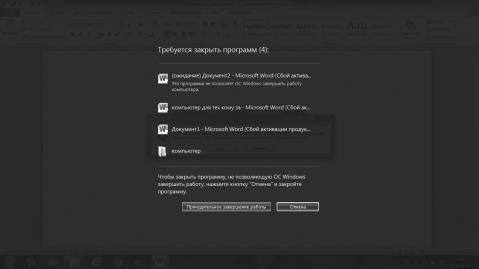
При нажатии пользователем кнопки "Отмена", можно будет сохранить документы. Если вы нажмете на кнопку "Принудительное завершение работы", операционная система приступит к завершению работы компьютера, и несохраненные данные будут потеряны. Для того чтобы выключить компьютер, нужно действовать по схеме нажать клавишу Windows или щелкнуть левой кнопкой мышки по клавише "ПУСК".

Нажать кнопку "Завершение работы".

- Все остальные способы относятся к экстренным и являются нежелательными. К ним же относится нажатие кнопки POWER. Почему? Потому что это приводит к появлению системных ошибок и других проблем.
Теперь рассмотрим, какие же функции кроме "Завершений работы" присутствуют в системе. Чтобы увидеть их, нужно нажать на стрелку рядом с кнопкой "Завершение работы".